Lors de la création d'un nouveau dossier de présentation, m.objects nous crée un dossier principal dans lequel il insère 5 dossiers secondaires dont un dossier "Pic", un dossier "Sound" et un dossier "Vidéo". Jusqu'à l'apparition de l'"Administrateur fichier média". Il était préférable de copier directement les photos, sons et vidéos dans leurs dossiers respectifs.
Avec l'appartion de cette commande ces copiers/coller n'étaient plus nécessaires puisque en l'activant, m.objects se chargeait de ce travail avec un inconvénient, si pour une raison quelconque on l'oubliait cela pouvait à terme poser problème.
Maintenant avec cette gestion avancée, si cette opération n'est pas faite lors des premiers réglages m.objects nous le rappelle à chaque ouverture du programme avec la boîte de dialogue qui apparaît ci-dessous en premier plan.
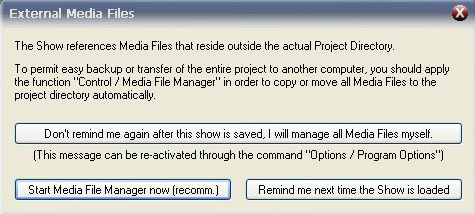
(Note: Boîte de dialogue en cours de traduction)
Ensuite si pour une raison ou pour une autre un fichier pouvait être perdu ou supprimé la recherche de son origine pouvait s'avérér un peu longue. Aussi dans le but de rendre cette opération plus radpide m.objects a automatisé cette recherche, puisque après avoir lancé l'Administrateur fichier média" il suffit maintenant de cliquer 2 fois sur le nom d'un fichier manquant pour accéder directement au dossier dans lequel se trouve ou trouvait ce fichier (voir ci-dessous).
Dans l'écran ci-dessus on peut voir que l'image dont la source a été supprimée se trouve dans un disque externe avec la référence du dossier. Aussi pour y accéder il suffit de cliquer 2 fois le le nom du fichier manquant pour accéder au dossier dans lequel il se trouve ou se trouvait. Ce qui facilite grandement la recherche des fichiers manquants et leur remplacement éventuel par des fichiers très proches si leur contenu est suffisamment identique pour les remplacer.
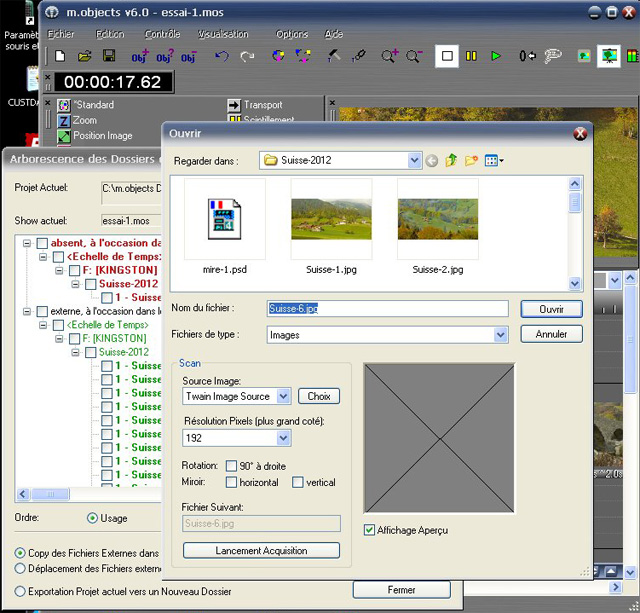
MD le 12/02/2013